編集を制限してWord 2010文書を保護する

重要な文書を外部から保護することは非常に有益です。文書作成中に、緊急に必要になることがあります。
データベーステーブルにウェブページ、ファイル、フォルダ、画像などへのリンクを急いで作成しなければならない場合があります。Access 2010 では、データフィールドの値をあらゆるものにリンクして、データベースをより効果的に補完する便利な方法を提供しています。この記事では、ハイパーリンクデータ型を持つテーブルフィールドの作成方法を説明します。
まず、Access 2010 を起動し、[作成] タブに移動して [テーブル] をクリックします。
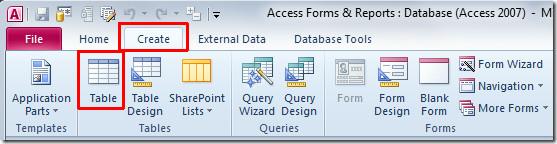
Table1という新しいテーブルが作成されます。新しく作成されたテーブルを右クリックし、「デザインビュー」を選択して、特定のデータ型のフィールドを追加します。
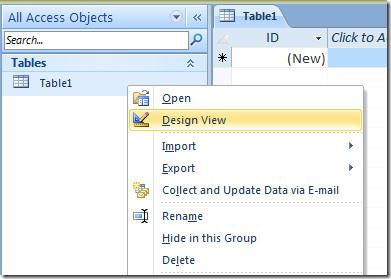
適切なテーブル名を入力し、フィールドの追加を始めましょう。ID、名前、電話番号、メールアドレス、その他のリンクなど、一般的なテーブルフィールドとそのデータ型を入力します。
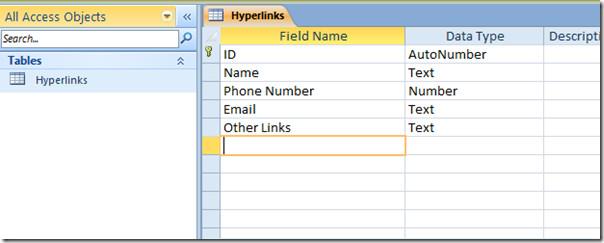
電子メール テーブル フィールドを選択し、データ型オプションで [ハイパーリンク] を選択します。
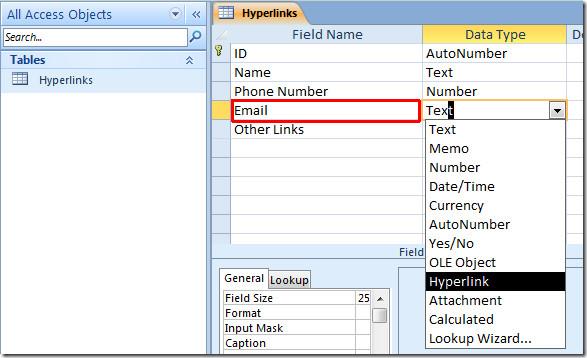
他のフィールドに対しても、ハイパーリンク データ フィールドを割り当てる手順を繰り返します。
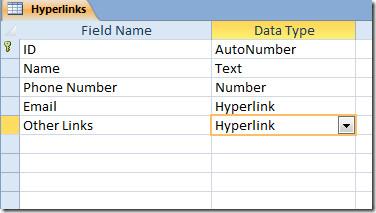
デザインビューを閉じて、変更を保存します。データシートビューでデータベーステーブルを開きます。テーブルのフィールドに値を入力し始めます。ハイパーリンクが割り当てられたデータフィールドでは、値を入力すると自動的に青色に変わり、リンクされたデータであることを示します。
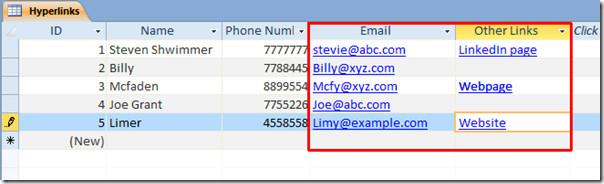
次に、ハイパーリンクの編集に移ります。「メール」フィールドでメールアドレスをハイライトし、右クリックして「ハイパーリンクの編集」を選択します。
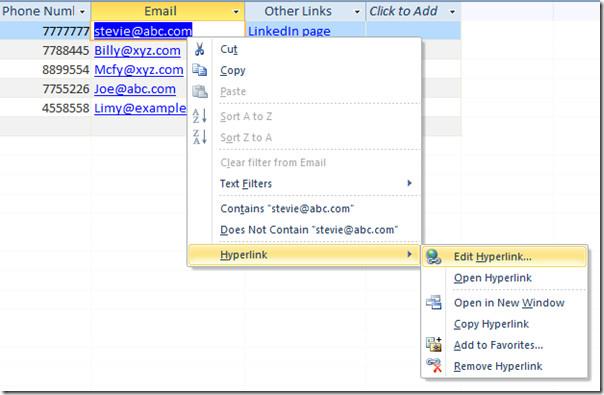
ハイパーリンクの編集ダイアログがすぐに開きます。「メールアドレス」ボックスにメールアドレスを入力し、「件名」ボックスにメールの件名を入力します。「OK」をクリックします。
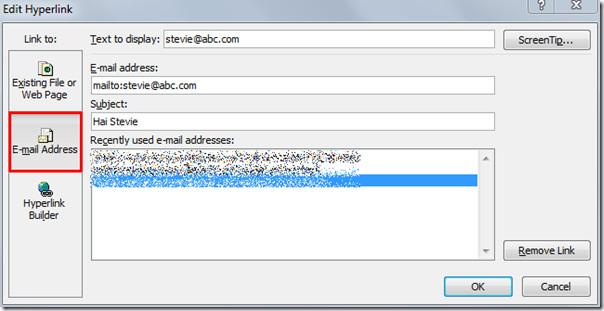
ハイパーリンクをクリックすると、指定した電子メール アドレスと件名が挿入された Outlook メール作成ウィンドウがすぐに開きます。
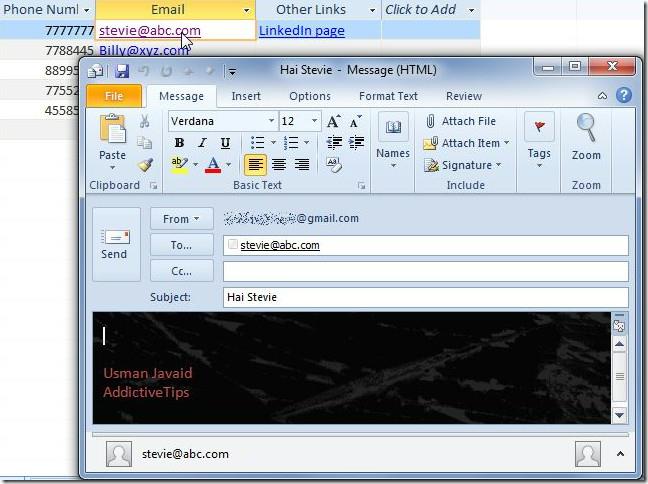
テーブルフィールド内の他のメールアドレスにもハイパーリンクを割り当てるには、同じ手順を繰り返します。ウェブページまたはウェブサイトへのリンクを設定するには、編集するリンクを右クリックし、「ハイパーリンク」サブメニューから「ハイパーリンクの編集」を選択します。
「ベース URL」に Web ページのアドレスを入力し、「OK」をクリックします。
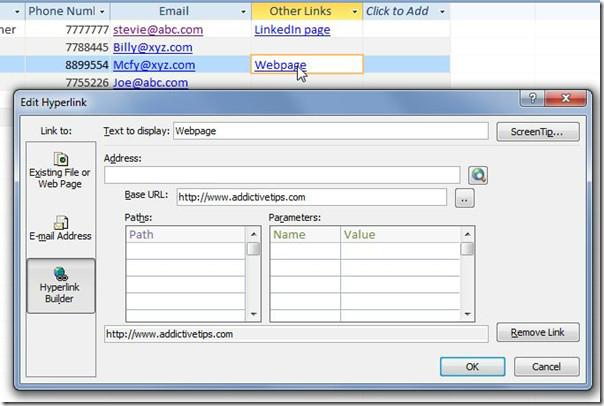
ハイパーリンクをクリックすると、指定された Web ページ アドレスがデフォルトのブラウザですぐに開きます。
また、以前にレビューした「Access 2010でテーブルをプレーンテキストにエクスポートする方法」と「SQLコマンドを使用してAccess 2010でテーブルを作成する方法」のガイドもご覧ください。
重要な文書を外部から保護することは非常に有益です。文書作成中に、緊急に必要になることがあります。
Access 2010のようなリレーショナルデータベース管理システムの利点の1つは、テーブルと制約の関係を簡単に設定して、
MS Accessでは、IIF関数は、指定された条件がTRUEと評価された場合に1つの値を返し、FALSEと評価された場合に別の値を返します。IIF関数
チャートやグラフはデータを表現するのに優れた方法です。Microsoft Excel 2010はほぼすべてのチャートタイプに対応しており、簡単に作成できます。
文書を作成する際、スペースは文書の見栄えやプレゼンテーションに影響を与えるため、非常に重要です。スペースは簡単に増減できます。
Microsoft Officeスイートアプリはリボン、タブ、クイックアクセスツールバーをカスタマイズする最も簡単な方法を提供しますが、新しいコピーをインストールする必要がある場合はどうでしょうか。
Accessでさまざまな操作を実行するのはそれほど簡単ではありません。RDBMS(リレーショナルデータベース管理システム)では、特定の構文と制約が必要になるためです。
ほとんどすべての文書には、隠しテキスト、オブジェクト情報、個人情報(識別情報:著者名)、その他の情報が含まれています。
グラフはExcelの最も優れた機能の一つですが、時には異なる方法で使用する必要があることもあります。ここでは比較ヒストグラムを作成してみましょう。
通常、各インスタンスのデータをチェックし、個別に表示するために、複数のワークシートでデータを管理していますが、すべてを結合できれば便利です。




![リボンとクイック アクセス ツール バーの設定をエクスポート/インポートする [Office 2010] リボンとクイック アクセス ツール バーの設定をエクスポート/インポートする [Office 2010]](https://tips.webtech360.com/resources8/r252/image-8447-0829093801831.jpg)



